S antivirus service как удалить
Обновлено: 04.07.2024
Оригинал и другие материалы на AlexseevDenis.blog .
Всем приветы! Мы уже удаляли популярные антивирусы, такие как: Kaspersky, Avast, Dr.Web, Eset Nod32. Но антивирусов очень много, поэтому поищем ПО для удаления. Погнали!
Внимание ! Перед любыми действиями в системе делайте точку восстановления!
Есть отдельные статьи для популярных антивирусов:
Поэтому пройдемся по другим антивирусам. Вот список:
Качаем утилиту с официального сайта. Запускаем от имени администратора. Соглашаемся с лицензионным соглашением.
Выбираем необходимые пункты, ну или все и нажимаем Remove для удаления.
Затем требуется удалить папки и файлы, которые могут остаться, мы ведь удалили только записи антивируса в реестре.
C:\Program Files (x86)\Avira
Каких-то папок в зависимости от версии может не быть.
Возможно будет ругаться на отсутствие или проблему с файлом mfc100.dll, нам не хватает Microsoft Visual C++ 2010. Проблемы данного типа мы уже решали в другой статье , там же прямая ссылка на скачивание.
Тут все просто. Скачиваем , и запускаем от имени администратора.
Окно крайне минималистично и это хорошо !
После согласия прекрасное окно с анимацией удаления, которые были популярны примерно в Windows 95-98 )
Нас благодарят за ожидание и просят нажать ОК для перезагрузки:
360 Total Security :
Данный антивирус вроде и имеет своих поклонников. но одно время распространялся как обычный троян/нежелательное ПО, в нагрузку шел ко всему. Да и был первое время на чисто китайском языке. Сейчас он полностью русифицирован и оброс множеством функций, от чего надоедливым он стал еще сильнее.
Утилиты удаления для него я не нашел. Разработчики либо считают что удалять его никто не захочет (он ведь прекрасен), либо проблем не будет.
Отключаем антивирус и его самозащиту (в каких-то версиях ее не было). закрываем саму программу с подтверждением своих действий. Удаляем как положено, через удаление программ. Удаляем остатки в папках:
C:\Program Files (x86)\360.
Если не выходит, то можно прибегнуть к удалению из безопасного режима.
Если и это не помогает удаляем с помощью программ для удаления типа Revo Uninstaller. Но точку восстановления делаем вначале .
Этот антивирус известен чуть ли не всем, у кого есть ноутбук с предустановленной Windows. Он ооочень часто идет в нагрузку к ПО производителя. Работает обычно чуть менее, чем никак. Съедает только "кряки" на флешках и все.
На оф. сайте скачиваем утилиту для удаления этого чуда и запускаем от имени администратора:
Что SAntivirus такое?

SAntivirus (также известный как Segurazo) является потенциально нежелательным приложением, которое продвигается как набор безопасности. Предполагается, что он будет иметь антивирусные возможности и защитить устройство от различных онлайн-угроз, оптимизировать систему и обеспечить защиту конфиденциальности в режиме реального времени. Эти функции могут показаться многообещающими, однако, приложение попадает в потенциально нежелательные категории программного обеспечения по причине. Он распространяется через бесплатное программное обеспечение и shareware, использует много ваших системных ресурсов, и представляет вам вводящие в заблуждение результаты сканирования. Для того, чтобы призвать вас купить его полную версию, программа также вызовет перенаправления на свой официальный сайт оплаты, как только бесплатные испытания истекают. Мы советуем вам удалять SAntivirus с вашего компьютера и полагаться только на авторитетные средства борьбы с вредоносными программами.
Как SAntivirus работает?
Как мы уже упоминали, SAntivirus путешествия в бесплатных сторонних пакетов программного обеспечения. Это было особенно связано с приложением под названием Audacity. Когда приложения подвязываются к бесплатному программному обеспечению и shareware, они часто устанавливаются без уведомления пользователя. Важно всегда проверять установку установки и отклонять все дополнительные предложения, поскольку они обычно способствуют совершенно бесполезным и часто поддерживаемым рекламой программам.
Есть и другие проблемы SAntivirus с, помимо его обманчивый метод распределения. Одним из них является тот факт, что приложение не имеет прямого удаления, в то время как SegurazoUninstaller.exe обычно скрыты в случайной папке. Кроме того, запуск несталлятора не гарантирует, что вы сможете SAntivirus полностью устранить. Программа изменяет настройки политики локальной группы и усиливает свои привилегии, чтобы оставаться на компьютере как можно дольше. В дополнение к этому, сканер приложения, который показывает вам несуществующие ошибки и инфекции, также использует ваши компьютерные ресурсы, что делает его работать гораздо медленнее, чем обычно, или даже выключить полностью.
Ясно, что вы не должны тратить деньги на приложение, которое показывает вам ненадежные результаты сканирования и вызывает ряд других нежелательных симптомов исключительно, чтобы обмануть вас в покупке его полной версии. Мы советуем вам удалять SAntivirus без колебаний.
Как SAntivirus удалить?
Как мы уже говорили выше, потенциально нежелательное приложение принимает определенные меры для того, чтобы оставаться на вашем компьютере до тех пор, как это может Поэтому, ручное SAntivirus удаление не может быть лучшим решением. Если вы хотите попробовать ручное SAntivirus удаление в любом случае, вы можете следовать инструкциям ниже. Кроме того, мы предлагаем использовать надежную утилиту по борьбе с вредоносными программами. Удаление вредоносных программ с нашей страницы может помочь вам выполнить полное сканирование системы и обнаружить все потенциально нежелательные и вредоносные программы. Он будет удалять SAntivirus вместе с другими найденными угрозами и улучшить общую безопасность в Интернете.
Offers
More information about WiperSoft and Uninstall Instructions. Please review WiperSoft EULA and Privacy Policy. WiperSoft scanner is free. If it detects a malware, purchase its full version to remove it.
WiperSoft обзор детали WiperSoft является инструментом безопасности, который обеспечивает безопасности в реальном в .
Это MacKeeper вирус?MacKeeper это не вирус, и это не афера. Хотя существуют различные мнения о программе в Интернете, мн .
Хотя создатели антивирусной программы MalwareBytes еще не долго занимаются этим бизнесом, они восполняют этот нед� .
Quick Menu
Step 1. Удалить SAntivirus и связанные с ним программы.
Устранить SAntivirus из Windows 8
В нижнем левом углу экрана щекните правой кнопкой мыши. В меню быстрого доступа откройте Панель Управления, выберите Программы и компоненты и перейдите к пункту Установка и удаление программ.
Стереть SAntivirus в Windows 7
Удалить SAntivirus в Windows XP
Нажмите кнопк Start → Settings → Control Panel. Найдите и выберите → Add or Remove Programs.
Убрать SAntivirus из Mac OS X
Нажмите на кнопку Переход в верхнем левом углу экрана и выберите Приложения. Откройте папку с приложениями и найдите SAntivirus или другую подозрительную программу. Теперь щелкните правой кнопкой мыши на ненужную программу и выберите Переместить в корзину, далее щелкните правой кнопкой мыши на иконку Корзины и кликните Очистить.
Site Disclaimer
The article is only meant to be used for educational purposes. If you follow the instructions given in the article, you agree to be contracted by the disclaimer. We do not guarantee that the artcile will present you with a solution that removes the malign threats completely. Malware changes constantly, which is why, in some cases, it may be difficult to clean the computer fully by using only the manual removal instructions.
Не получаеться удалить, выдает ошибку
da blin ne poluchaetsa ne kak
Добавить комментарий Отменить ответ
Читать на мобильном устройстве
I am Gerry Seeger, an experienced specialist of computer sciences. I've been studying in VU University Amsterdam and since my graduation, I have been deepening my knowledge about everything related with computers and malware. My main goal is to help customers prevent the attacks of severe system viruses and provide them with the thorough removal guides.
I do my best to investigate all existing malware and then inform people about how serious and harmful it can be. I begin every morning with the thoughts of what spyware removal instructions I can provide today. I try to give the perfect ones and the most helpful!
Антивирусные программы, в отличие от обычных, просто так не удалить. Они крепко-накрепко врастают корнями в систему, чтобы ни один вирус не смог устоять перед их могуществом. А иначе что это за защита?
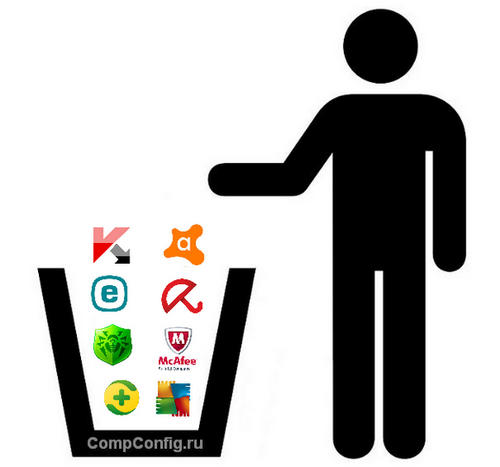
Чтобы удалить антивирус полностью, надо воспользоваться специальными программами-деинсталлятором или выполнить ряд особых ручных операций. Иначе трудностей с установкой нового защитного ПО не избежать.
Деинсталляция антивирусных программ с помощью фирменных утилит
При сносе программ стандартными средствами в операционной системе всегда остаются следы их пребывания: файлы, записи в реестре, измененные настройки и т. д. Утилиты-деинсталляторы полностью вычищают из системы остатки a\v продуктов, чем предотвращают конфликты при установке другого защитного ПО.
Avast
Чтобы правильно, полностью без хвостов и забытых файлов удалить Аваст, скачайте утилиту Avast Clear и выполните следующее:
- Сохраните все открытые документы и запустите файл avastclear.exe от имени админа.
- В диалоговом окошке с предупреждением, что инструмент желательно запускать в безопасном режиме, нажмите «Да». Компьютер перезапустится.
- В окне Avast Clear выберите каталог с антивирусом. Если при инсталляции вы не изменяли директорию, он находится в \Program Files\AVAST Software\Avast. Щелкните “Удалить”
- Отключать Avast вручную не требуется, утилита сама остановит все его службы и выполнит удаление в автоматическом режиме. Нужно лишь подождать несколько минут, после чего перезапустить систему в обычном режиме.
Антивирус Касперского
Антивирусные продукты от «Лаборатории Касперского» удаляются с помощью спецутилиты по имени KAVRemover.
Важно: при удалении антивируса с помощью KAVRemover будет очищены все сведения о лицензии. Если необходимо просто переустановить защиту, убедитесь, что лицензионный ключ сохранен для следующей активации.
- Скачайте KAVRemover с официального сайта.
- Запустите файл двойным кликом.
- Прочтите лицензионное соглашение и нажмите «Я согласен».
- Введите код с картинки и щелкните по кнопке «Удалить». Так вы снимите защиту, которая предотвращает несанкционированный снос продукта вредоносным ПО. Если символы трудно разобрать, обновите изображение, кликнув по кнопке справа от изображения.
Утилита KAVRemover автоматически определяет, какой продукт от «Лаборатории Касперского» установлен на ПК. Если продуктов несколько, удалять их нужно по очереди. После деинсталляции каждого требуется перезапуск компьютера.
Помимо AVG Remover, можете воспользоваться универсальной утилитой IObit Uninstaller. После ее установки на компьютер в окне «Программы и компоненты» появится кнопка «Мощное удаление». Нажав эту кнопку, вы не только полностью удалите программу, но и очистите систему от остаточных файлов.

Перед деинсталляцией программ IObit Uninstaller создает контрольную точку для восстановления системы на случай, если что-то пойдёт не так. Чтобы можно было откатить всё назад и попробовать снова.
Процесс длится несколько минут. После его окончания перезагрузите компьютер.
McAfee
Антивирус McAfee — частый гость на компьютерах неопытных пользователей. Сам по себе это неплохой продукт, но часто он устанавливается без разрешения пользователя вместе с различными бесплатными программами. Ему не помеха даже стационарный антивирус, а это иногда вызывает между ними конфликт и массу проблем. Радует только то, что в большинстве случаев удаление McAfee не вызывает сложностей.
Удалить McAfee можно как через «Панель управление»/«Удаление программ», так и с помощью специальных утилит. Будет это утилита для деинсталляции продуктов McAfee — McAfee Consumer Product Removal (MCPR) или IObit Uninstaller, принципиальной разницы нет.
Рассмотрим порядок удаления McAfee на примере MCPR.
360 Total Security
360 Total Security — неплохой инструмент для защиты от вирусов. Но в последнее время с ним часто возникают неполадки на «не совсем лицензионных» операционных системах Windows 7 и 8 во время загрузки и установки обновлений. Он не имеет собственной утилиты для удаления, как Аваст или Касперский. Порядок его деинсталляции стандартный: сначала — штатные средства Windows, а после — чистка остатков с помощью специальных утилит.
- Откройте «Панель управления» — «Удаление программы».
- Выберите в списке 360 Total Security, выделите его кликом мыши и нажмите «Удалить».
- В новом окне нажмите «Продолжить удаление».
- Ещё раз подтвердите ваше намерение, отметив галочками пункты файлов, помещенных в карантин, и параметров игр. Кликните «Следующий».
- Подтвердите операцию в диалоговом окне, дождитесь ее окончания и перезагрузите компьютер.
- Далее откройте C:\Program Files (x86) найдите там папку «360» и удалите её клавишей Delete.
Для деинсталляции продуктов ESET существует утилита ESET AV Remover. Разработчик рекомендует ее применять в случае возникновения проблем со стандартным удалением. Она подходит для всех редакций Windows, но качать нужно версию для той разрядности системы, которая у вас установлена.

К сожалению, этот способ срабатывает не всегда. Некоторые продукты ESET не поддаются удалению с помощью утилиты. Если это и ваш случай, вы увидите окно, в котором сообщается, что программа не поддерживается. Тогда вам остается удалить антивирус вручную.
Как это сделать:
Avira
Для удаления Avira тоже существует специальный софт, который способен чтобы вычистить все остатки из реестра после стандартного удаления.
Dr.Web
С помощью программы CCleaner можно удалить любое программное обеспечение, в том числе и антивирусные продукты.
Комплексная утилита AV Uninstall Tools Pack

В папке Tools расположены все имеющиеся утилиты для удаления антивирусов. Их также можно запускать отсюда.
Помимо уже описанных продуктов, с помощью AV Uninstall Tools Pack можно удалить и другие антивирусы, такие как Panda, Bitdefender, Symantec (Norton), Grizzly и т.д . Набор входящих в нее инструментов с каждым новым выпуском пополняется.
Как удалить антивирус с телефона
Установка и удаление антивирусов на телефонах под управлением операционной системы Android ничем не отличается от установки и удаления игр и приложений. В зависимости от версии Android, последовательность действий может немного отличаться.
На примере Android 7.1.2:
Отключение защитника Windows 10
Бывает, что Защитник Windows 10 провоцирует конфликт программного обеспечения в момент установки или удаления сторонних антивирусных продуктов. Чтобы этого избежать, можно отключить активную защиту в разделе «Обновление и безопасность» системной утилиты «Параметры». Более подробно читайте здесь.
Антивирусная программа устанавливается не только в стандартную папку Program Files, а значительно глубже и шире. Именно с этим связаны основные трудности при его полном удалении.
Неверный способ удаления
Самой популярной ошибкой является удаление части программы. Это усложняет процесс полной деинсталляции всех файлов.
Ошибочные способы:
Типичные следствия таких действий:
Правильные способы деинсталляции
Целевая задача – убрать не только папку и ярлык, но и системные объекты. Все программы рекомендуется деинсталлировать стандартными методами. При этом некоторые элементы все же могут остаться, поэтому рациональнее проводить еще и очистку системных файлов с помощью специальных программ.

Правильные способы:
Важно! Для закрепления процедуры необходимо перезагрузить компьютер по окончании.
Стандартные средства Windows
Это наиболее оптимальный вариант, для всех пользователей. Позволяет быстро запустить процесс деинсталляции. Ярлык, папка и системные файлы должны убраться полностью. Однако данный способ может оставлять незначительные «следы», то есть системные объекты.
Алгоритм действий:
Проверить, не осталось ли не нужных объектов:
Удалить или Uninstall программы
Еще один способ – воспользоваться Uninstall. При установке приложения он устанавливается автоматически и отображается в меню Пуск.
Алгоритм действий:
После запуска мастера по удалению, подтвердить свое намерение и завершить процесс. Для полного завершения необходимо очистить реестр с помощью специальных приложений.
Видео: правильно удаляем антивирус
Очистка реестра
Существуют утилиты для очистки реестра. Это максимально почистит компьютер и обеспечит его нормальное функционирование.
Приложения для очистки реестра:
CCleaner самая популярная из них. Ее и рассмотрим.
Для начала ее необходимо скачать:
Для установки клинера нужно запустить скачанный файл. И, воспользовавшись мастером установки и соответствующими подсказками установить программу.

В меню выбрать необходимые параметры (для профессионалов) или просто выбрать:
Теперь компьютер готов для установки нового антивирусного обеспечения или просто для нормальной работы.
Что делать если не получается удалить
Использовать предыдущие способы невозможно, если на каком-то из этапов появляется ошибка. Основной причиной может стать удаление папки или одного элемента. В целом причин для этого много.
Можно сделать следующее:
Если эти рекомендации не дадут должного результата, остается воспользоваться специальной утилитой, например Undelete Plus.
Как удалить с компьютера антивирус Касперский
Существует несколько способов «избавиться» от Касперского.
Ручной способ:
Такой способ может оставить некоторые элементы, поэтому следует:
Далее проверить наличие «остатков»:
Удаление из реестра:

Для продолжения поиска следует кликнуть по F3. Процедуру стоит повторять пока не очиститься весь реестр.
Uninstall Tool
Касперский у многих вызывает раздражение из-за того, что после него сложно установить другой антивирусник. Чтоб с ним не возникало никаких трудностей лучше всего установить Uninstall Tool. Это поможет полностью убрать все элементы.
Порядок действий:
Примечание! Для удаления из реестра следует выбрать «Удалить из реестра»
Все готово. Здесь же можно увидеть размещение всех программных пакетов. В целом Uninstall Tool обладает интуитивно понятным интерфейсом и простая в работе.
Полное удаление с компьютера
Каждая утилита имеет свои особенности. Поэтому на основных моментах стоит остановиться отдельно. Ниже приведены индивидуальные рекомендации, на основе стандартного способа и перезагрузки компьютера по его завершении.
AVG: приложение для удаления
На официальном сайте AVG можно найти много полезных функций:
Читайте также:

